分类
升级win10正式版系统后,也会在系统中安装各种常用的应用程序,也会在桌面中创建快捷方式,但是在win10桌面图标快捷方式显示小箭头,虽然不会影响到对程序的运行操作,但这样的小箭头快捷图标看着很不美观,那么在win10中如何去除快捷方式小箭头呢?
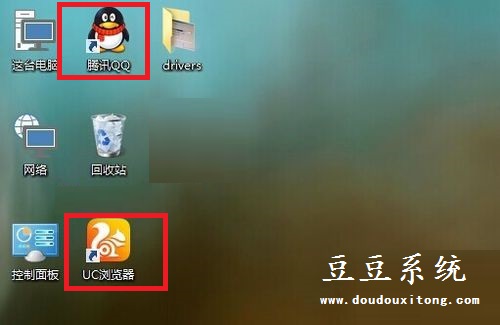
Win10桌面图标快捷方式小箭头清除方法:
1、首先创建一个txt文本文档,并将下面的命令复制到文本中:
reg add “HKEY_LOCAL_MACHINE\SOFTWARE\Microsoft\Windows\CurrentVersion\Explorer\Shell Icons” /v 29 /d “%systemroot%\system32\imageres.dll,197″ /t reg_sz /f
taskkill /f /im explorer.exe
attrib -s -r -h “%userprofile%\AppData\Local\iconcache.db”
del “%userprofile%\AppData\Local\iconcache.db” /f /q
start explorer
pause
2、命令复制到文本保存后,再将文本重命名为缀扩展名bat批处理文件,最后双击运行bat该文件即可。

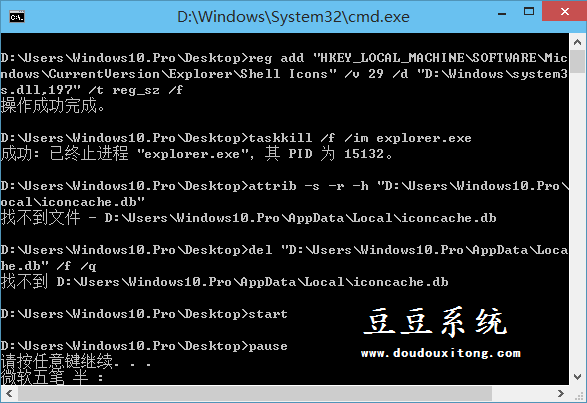
运行命令之后就会自动去除桌面图标快捷方式小箭头,按任意键继续就可以退出,此时你会发现桌面图标有快捷方式的小箭头不见了,是不是觉得这样的命令很神奇呢?希望你对win10桌面图标美化有所帮助。